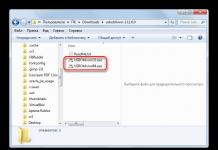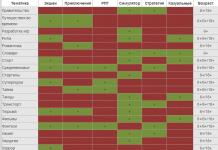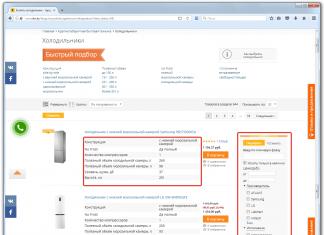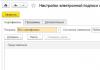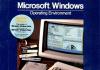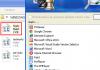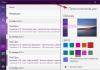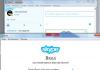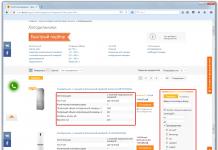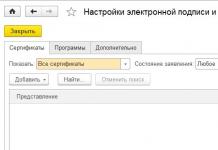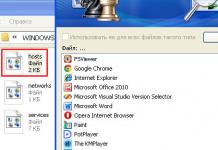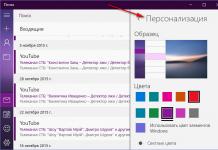TeamViewer QuickSupport - приложение, которое представляет собой отдельный модуль от полной версии программы TeamViewer. Последняя предназначена для управления удаленным компьютером и зачастую используется для помощи в решении проблем с ПК. TV дает возможность видеть перед собой изображение с монитора другого пользователя, управлять передвижением мыши и клавиатуры, а также совершать голосовые звонки и передавать файлы.
Итак, для чего же нужен данный модуль? Представьте ситуацию: ваш друг просит вас помочь решить какую-либо проблему с его ПК, но сам он пользователь неопытный и установка полной версии TeamViewer оказывается слишком сложной задачей. Именно тут на помощи приходит QuickSupport. Для того чтобы предоставить доступ к своему компьютеру через этот модуль, ему будет достаточно загрузить крохотный исполнительный файл и кликнуть по нему. Далее нужно попросить друга продиктовать адрес и пароль, которые отобразились в открытом окошке и ввести его в полную версию TeamViewer. Все, теперь удаленный компьютер полностью в вашем управление. При желании работать с QuickSupport можно через прокси-сервер. Сам модуль подключаться к удаленному ПК не умеет. Он может только принимать "входящие" подключения.
Ключевые особенности и функции
- умеет принимать "входящие" подключения TeamViewer с других ПК;
- содержит минимум настроек и предоставляет только необходимую для подключения информацию;
- не требует установки;
- поддерживает прокси;
- является совершенно бесплатным.
- Как получить качественную помощь от профессионала через интернет?
- Как управлять другим компьютером через интернет?
- Как работать на своем компьютере удаленно через интернет?
- Как провести удаленную презентацию, конференцию?
Для решения этих задач лучше всего использовать программу удаленного доступа, с помощью которой можно через интернет управлять чужим компьютером как своим, параллельно давая объяснения голосом или чатом. Программ удаленного доступа довольно много, но мы рассмотрим заслуженно популярную программу TeamViewer . Она очень проста в установке и использовании, к тому же бесплатна для индивидуального пользователя.
Основное назначение программы TeamViewer - управление удаленным компьютером. Работает это так... Сначала нужно установить TeamViewer на оба компьютера, между которыми нужно установить связь. При установке программа присваивает этому компьютеру постоянный ID (идентификационный код) и временный пароль, которые видны в основном окне программы сразу же после ее запуска.
Если вы сообщите ваш ID и временный пароль вашему партнеру, то он может подключиться к вашему компьютеру и управлять им. При этом вы будете видеть все, что ваш партнер делает на вашем компьютере, вплоть до перемещений курсора мышки.
Одноразовый пароль, который действует только на один сеанс подключения, хорошо защищает ваш компьютер от несанкционированных подключений. Но если вам нужно, например, периодически управлять своим офисным компьютером из дома (или вообще "на ходу" со своего смартфона), то для этого можно установить еще один постоянный пароль, который будете знать только вы.
Программа TeamViewer чрезвычайно удобна... Множество возможностей и продумана буквально каждая деталь. Недаром, по информации на сайте программы, уже более 200 миллионов пользователей используют TeamViewer!
Итак, приступим к установке TeamViewer...
Скачать программу лучше всего с официального сайта (www.teamviewer.com/ru), щелкнув по большой зеленой кнопке «Бесплатная полная версия »:

После скачивания установочного файла сразу запустите его. В появившемся окне установите следующие параметры: "Установить, чтобы затем управлять этим компьютером удаленно ", "Личное/некоммерческое использование " и нажмите кнопку "Принять-завершить ".

После недолгой установки программа TeamViewer запустится. В ее основном окне (слева) вы увидите ваш ID и временный пароль для доступа к вашему компьютеру:

Как пользоваться программой TeamViewer
Чтобы дать кому-либо доступ к вашему компьютеру, сообщите ему ваши ID и временный пароль . Имейте в виду, что для успешного подключения, ваш TeamViewer должен быть включен. Иначе партнер увидит только вот такое сообщение:

Если же вам нужно подключиться к другому компьютеру, то введите в панели "Управлять компьютером " (в центре основного окна программы) ID партнера, к которому хотите подключиться, и нажмите на кнопку «Подключиться к партнеру ». Вас попросят ввести пароль, и если все пройдет нормально (и партнер подтвердит подключение), то перед вами появится окно с экраном удаленного компьютера.
Что можно делать с удаленным компьютером? Да практически все что угодно!
1. Вы можете управлять удаленным компьютером как будь то вы сидите за ним: запускать программы и работать с ними, настраивать систему, и даже перезагружать компьютер. Можно вести двухсторонний разговор с хозяином удаленного компьютера. Если нет микрофона, то можно переговариваться через текстовый "чат" программы.
2. Режим презентации или конференции . Если вы присоединяетесь к удаленному компьютеру в режиме конференции, то ваш партнер будет видеть экран вашего компьютера. Но при этом он не сможет управлять вашим компьютером. В режиме конференции можно присоединиться сразу к нескольким компьютерам - и все ваши партнеры смогут наблюдать за тем, что вы делаете на своем рабочем столе. (В бесплатной версии программы можно присоединиться только двум компьютерам.) В этом режиме мне понравилась возможность видеть курсор мышки партнера. Курсор отображается в увеличенном, полупрозрачном виде, и не мешает вести презентацию. В результате, у партнер может показать мне что-нибудь на моем экране. То есть, получается демонстрация с обратной связью.
3. Можно копировать файлы с одного компьютера на другой
в любом направлении.
В режиме копирования файлов (который запускается через верхнее меню программы), TeamViewer открывает файловый менеджер с двумя панелями. В левой панели видны диски и папки вашего компьютера, а в правой - удаленный компьютер. Файлы и папки можно копировать в двух направлениях. Набор функций менеджера файлов минимален: копирование файлов, создание папок, удаление, обновление списка файлов.

Файловый менеджер в TeamViewer
На самом деле, есть еще один способ копирования файлов через TeamViewer - без файлового менеджера. Можно просто "перетащить" (мышкой) файл или папку, например, с экрана своего компьютера в окно с изображением экрана удаленного компьютера.
4. Режим VPN
(Virtual Personal Network) позволяет организовать "виртуальную сеть". В этом режиме ваш компьютер будет "видеть" удаленный компьютер как один из компьютеров вашей локальной сети. Это позволяет вашим программам работать с удаленным компьютером как с обычным сетевым.
При помощи VPN можно, например, организовать работу с удаленной базой данной, которая находится на удаленном компьютере. Это можно использовать для работы с через интернет.
При установленном соединении с другим компьютером управлять программой можно через две его "панельки": верхнюю и левую.
Верхняя панель окна управления компьютером программы TeamViewer:

Вот некоторые функции верхнего меню.
Пункты меню "Действия":
- Переключение сторон с партнером - переключает режим управления: вы управляете компьютером партнера или он управляет вашим компьютером.
- Ctrl+Alt+Del - "Нажатие" на управляемом компьютере этой комбинации клавиш. Таким образом можно выключить удаленный компьютер ли вызвать, например его "Диспетчер задач".
- Включить блокировку компьютера - Заблокировать управляемый компьютер (завершить на нем сеанс пользователя. - Три варианта удаленной перезагрузки управляемого компьютера.
- Передавать комбинации клавиш - Включает режим, когда горячие клавиши "нажимаются" на управляемом компьютере, а не на вашем.
Пункты меню "Просмотр":
- Качество - Различные режимы оптимизации качества отображения и скорости передачи данных.
- Масштабирование - Несколько режимов масштабирования экрана удаленного компьютера.
- Активный монитор - Выбор, какие мониторы удаленного компьютера показывать.
- Разрешение экрана - Изменить разрешение экрана удаленного компьютера.
- Выберите одно окно - Показать только одно конкретное окно экрана партнера. Для этого щелкните перекрестием внутри того окна, которое необходимо отображать.
- Показать весь рабочий стол - Показать весь экран компьютера партнера.
- Скрыть обои - Фоновое изображение (обои) на удаленном компьютере скрывается. Это может повысить скорость соединения.
Пункты меню "Аудио/Видео":
- Звуки компьютера - Если включить этот признак, то звук с удалённого компьютера будет передаваться на ваш компьютер
- Голосовая связь по IP-протоколу - Открывается небольшое окошечко для управление передачей голосовых данных.
- Мое видео - Открывается окошечко управления передачей данных веб-камеры.
- Чат - Открывается небольшое окошечко для обмена с партнером текстовыми сообщениями.
- Конференц-связь - Открывается окошечко для организации конференц-связи или участия в ней.
Пункты меню "Передача файлов":
- Передача файлов - Открывается окно Передача файлов, позволяющее обмениваться файлами между компьютерами.
- Хранилище файлов - Открывается окошечко "Хранилище файлов". Через это "хранилище" тоже можно обмениваться фалами между компьютерами.
Пункты меню "Дополнительно":
- Пригласить дополнительного участника.. . - Открывается диалоговое окно Пригласить дополнительного участника.
- Удалённая печать - Включается печать с удалённого компьютера на локальном принтере.
- Сделать скриншот... - Сохранение в виде скриншота текущего содержимого окна удаленного управления. В открывшемся окне вы можете выбрать сохранение скриншота в файл или копирование его в буфер обмена.
- Запись
- Запись текущего сеанса удаленного управления в видео-формате.
- VPN - Создание между соединенными компьютерами виртуальной частной сети. Эта опция доступна, если на обоих компьютерах установлен драйвер TeamViewer VPN.
Программа TeamViewer имеется в вариантах под Windows, Mac OS, Linux, а также для мобильных устройств - под Андроид, iOS и Windows Phone 8 .
Компьютерная программа teamviewer удаленный доступ без сомнений является одной из наиболее используемых утилит этой направленности. Благодаря своим техническим характеристикам она снискала заслуженную популярность и любовь пользователей по всему миру. На нашем сайте можно скачать удаленный доступ teamviewer на русском языке абсолютно бесплатно.
Посредством применения перед каждым пользователем открываются безграничные возможности по администрированию различных устройств на расстоянии. Это может быть персональный компьютер, находящийся в соседней комнате или на другом конце света. Для этого уникального программного драйвера расстояние не станет помехой. Главное, что требуется – это наличие стабильного интернет-соединения и установленного клиента на ваших гаджетах, скачать который бесплатно можно через наш портал. К слову, отсутствие необходимости платить распространяется не только на загрузку, но и на его функционирование. Разработчики 12 версии ТимВивера предусмотрели потенциал бесплатного использования программного обеспечения для личных целей.
Установка удаленного доступа Тим Вивер:
Для того чтобы начать пользоваться этой программой потребуется следующее:- Скачать установочный файл требуемой версии на свой ПК.
- Открыть загруженную утилиту.
- Отметить кружочком в установщике пункт «Установить» и пункт «Личное/некоммерческое использование».
- Нажать «Принять-завершить».
- Прямое управление компьютерным или мобильным гаджетом на любой дистанции.
- Передача данных любого размера с высокой скоростью.
- Хранение файлов с помощью встроенного, а также облачного хранилища.
- Мгновенный обмен сообщениями с участниками соединения.
- Воспроизведение мультимедиа с подключенного устройства.

Чтобы воспользоваться перечисленными возможностями teamviewer удаленный доступ необходимо:
- Открыть установленную программу.
- В основном окне выбрать «Управлять компьютером».
- Ввести идентификационный номер партнера.
- Подключиться к нему.
- В появившемся окне ввести пароль и можно приступать к управлению.
Гайд Youtube по инсталляции утилиты:
Отличительной особенностью этого приложения является высокий уровень защиты и обеспечения безопасности устойчивого соединения. Функциональный набор удивит своей оригинальностью и полнотой. На нашем ресурсе версию удаленный доступ к teamviewer скачать на русском можно абсолютно бесплатно.
TeamViewer – популярная программа, предназначенная для удаленного управления компьютером. К ее услугам часто прибегают администраторы, однако все больше обычных пользователей применяют ее для своих целей. TeamViewer позволяет увидеть на своем экране рабочий стол удаленного компьютера. При этом вы можете управлять курсором и вводить текст с помощью своей клавиатуры. Также поддерживается копирование файлов через буфер обмена или через “Drag and Drop”.
Для того чтобы установить связь между компьютерами нужно установить «ТимВьювер» на оба компьютера. Теперь пользователь удаленного компьютера должен запустить программу и дать партнеру свой ID и пароль. Пароль для каждого сеанса разный, а ID не меняется. После установки соединения, рабочий стол удаленного компьютера становится черным, что оповещает о начале сеанса. Качество связи определяется мощностью обоих компьютеров и скоростью интернет-соединения. Если интернет не скоростной, то картинка может подвисать (изменения на экране будут передаваться с задержкой). Приложение доступно для разных платформ, поэтому вы можете, например, управлять удаленным компьютером со смартфона. Для этого на смартфон нужно установить мобильную версию программы.
Ключевые особенности и функции
- возможность удобно устранять неполадки, настраивать программы и оказывать помощь менее опытным пользователям;
- возможность управлять удаленным компьютером так же, как если бы вы сидели прямо перед ним;
- простота в обращении и доступность для любого пользователя;
- быстрая поддержка с помощью ;
- русский интерфейс;
- возможность записи сеанса;
- создание конференций с участием нескольких пользователей (необходима предварительная регистрация);
Ограничения бесплатной версии
ОБРАТИТЕ ВНИМАНИЕ: программа бесплатна только для частного некоммерческого использования.
Что нового в этой версии?
14.0.12762 (11.11.2018)
- улучшена производительность при низкой скорости интернет-соединения;
- оптимизирована инфраструктура сервера;
- возможность при администрировании группировать устройства и добавлять к ним 25 пунктов информации; возможность загружать и запускать через консоль скрипты для автоматического повторного старта различных задач.
Установив бесплатный TeamViewer, вы получаете очень мощный инструмент, дающий доступ к управлению другими компьютерами, подключенными к сети Интернет.
Очень часто друзья, родственники или коллеги просят помочь им в решении каких-то компьютерных проблем. А теперь представьте, как это приложение облегчит вашу жизнь, ведь вы сможете оказывать помощь не выходя из своего дома. Вам даже не придется просить их отключать файрвол и антивирус, так как программа самостоятельно обходит подобную защиту.
Как же это сделать, как управлять удаленным компьютером? Итак, для подключения к ПК необходимо ввести код, отображаемый в окне приложения на удаленном компьютере. Сразу после этого на вашем экране появится рабочий стол, к которому вы подключались. А дальше все как в обычном Виндовсе. Это дает вам возможность не только включать или выключать ПК, а полноценно управлять, создавая эффект полного присутствия, как будто вы лично сидите за той машиной.

Но кто же те золотые люди, подарившие нам столь полезный софт?
С каждым годом Интернет покоряется все большему числу пользователей. Именно поэтому каждый год появляется большое количество стартапов. Одним из таких проектов была компания TeamViewer GmbH, основанная в 2005 году в Германии.
Причиной ее успеха является то, что разработчики сделали упор не на количество, а на качество. Выпустив одну программу, компания начала работать над ее функциональностью и стабильностью.

Данная версия является бесплатной для некоммерческого использования. Если вам не требуется устанавливать свой логотип при запуске приложения, а так же запускать на серверных операционках, то покупать платную версию не имеет смысла.
Скачать бесплатно можно TeamViewer для Windows XP, 7, 8 и 10.
Возможности:
- подключение и управление удаленным компьютером;
- поддерживает чат, голосовое общение;
- можно записать видео текущей сессии;
- сохранение настроек подключения к различным компьютерам;
- обмен файлами;
- создание скриншотов.
Достоинства:
- скачать Тим Вивер можно бесплатно;
- присутствует русская версия;
- понель TeamViewer не закреплена на каком-то определенном месте, ее можно перетаскивать, тем самым освобождая необходимые части экрана;
- прост в использовании;
- обходит защиту компьютера (например, брандмауэр).
Над чем стоит поработать:
- требует запуска на обоих компьютерах, а значит если вы хотите помочь друзьям и родственникам, то придется обучить их использовать эту программу;
- в бесплатной версии предоставлены не все функции;
- требует подключение к Интернету.
Полезный софт, который бывает крайне и срочно необходим. В режиме простоя он не будет вам мешать – на компьютере он занимает не более 50 МБ. За все время его использования нами не было обнаружено серьезных недостатков.